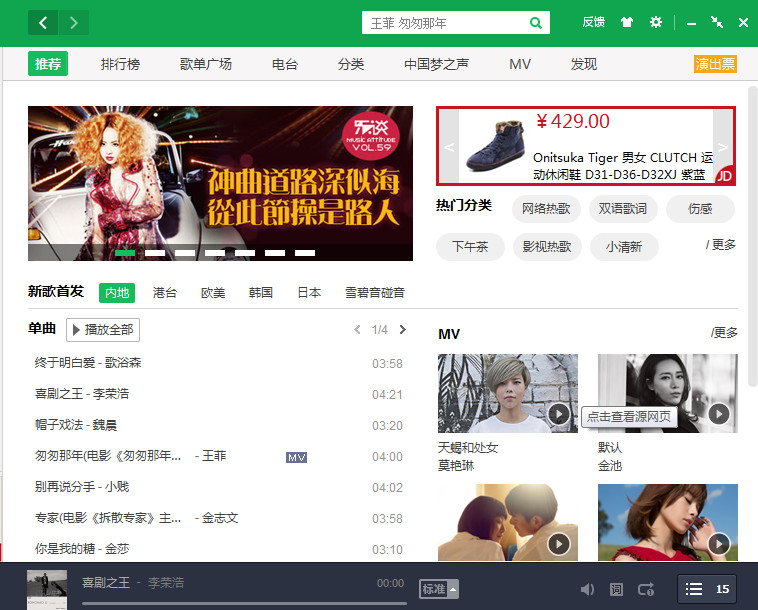萬盛學電腦網 >> 圖文處理 >> Photoshop教程 >> ps入門教程 >> PhotoShop打造樹枝字效酒吧派對海報設計制作教程
PhotoShop打造樹枝字效酒吧派對海報設計制作教程
這是一個七夕時候工作的作業,也是借鑒了一個國外優秀的設計。現在拿出來分享一下設計的思路過程。
用PSD來打造繪畫的效果,這個畫面無需要3D軟件哦。怎麼做呢,來看看吧。
教程效果圖:

以下是設計思路過程:
1、先想好構圖。然後打開CorelDRAW,在裡面先打上文字,放好自己認為適合的位置。然後稍微做些字形上的調整。這樣為稍後的貼圖做准備。

2、注意,字形的變形和拉伸,是這幾個相連起來,同時看上去有樹木的凹凸感。這個可以隨意一些。
3、下載樹枝的矢量素材。素材網很多。這個是用來放到你做來的樹干上面的。
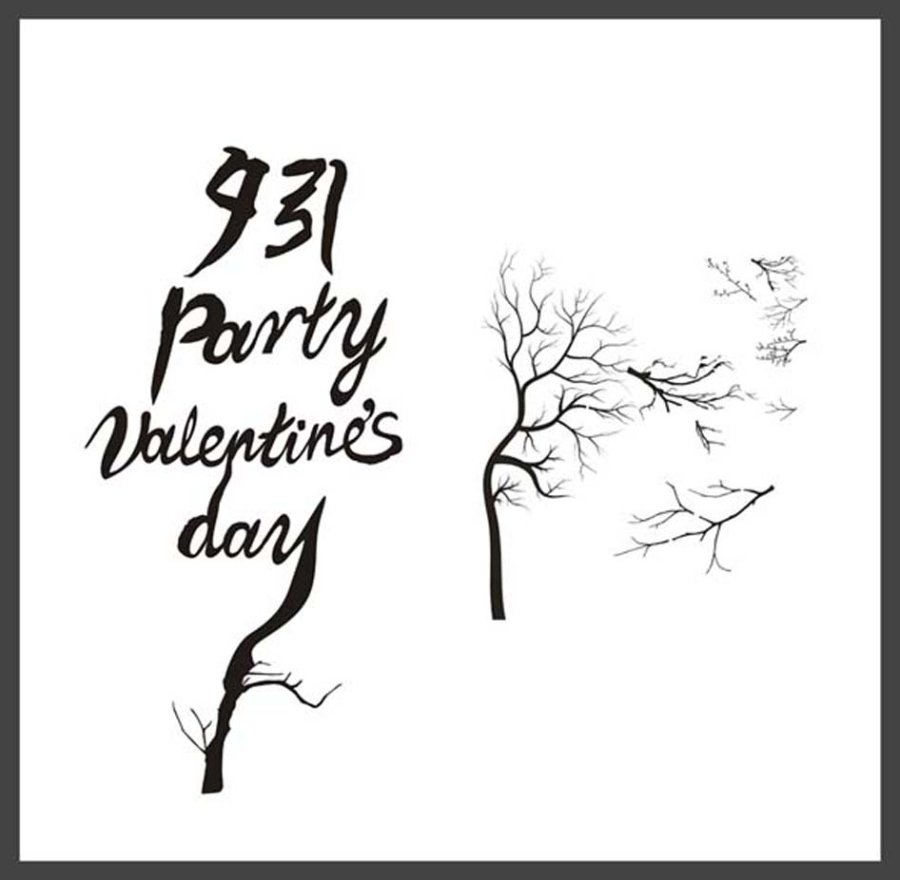
4、步驟是:主樹干——主枝——細枝干,這樣慢慢細化,要耐心。這樣一個矢量的文字樹干就完成了。
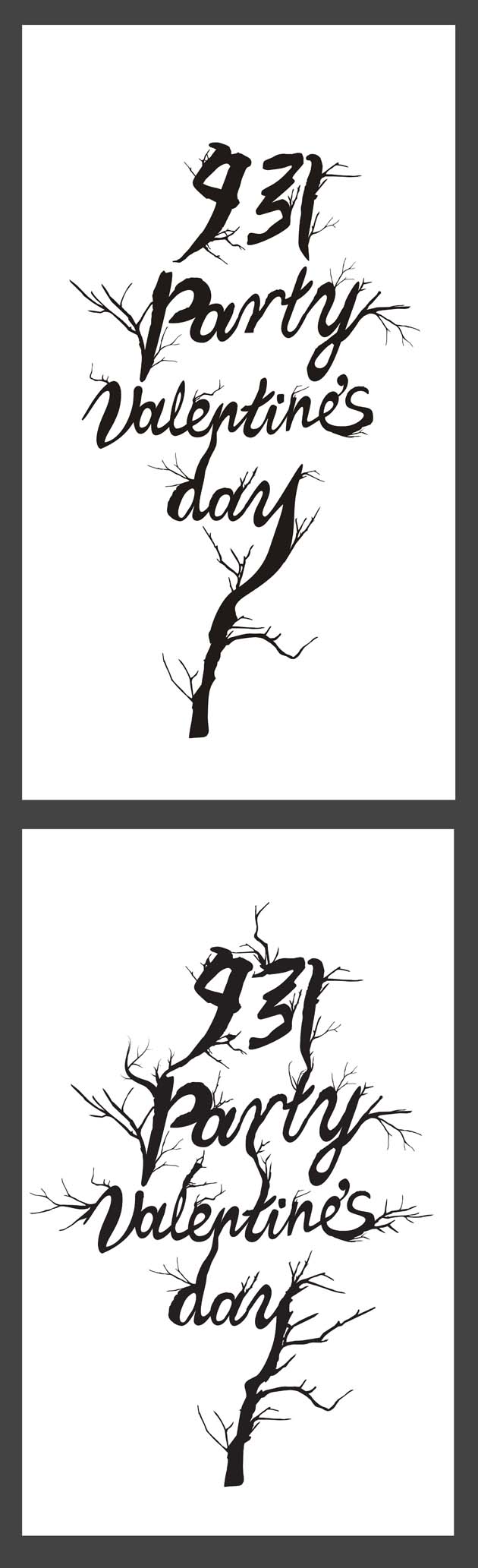
5、接下來就要在到PSD裡面為樹穿上樹皮了。——到百度或者素材網上面尋找自己喜歡的“樹皮”。網上好多的。
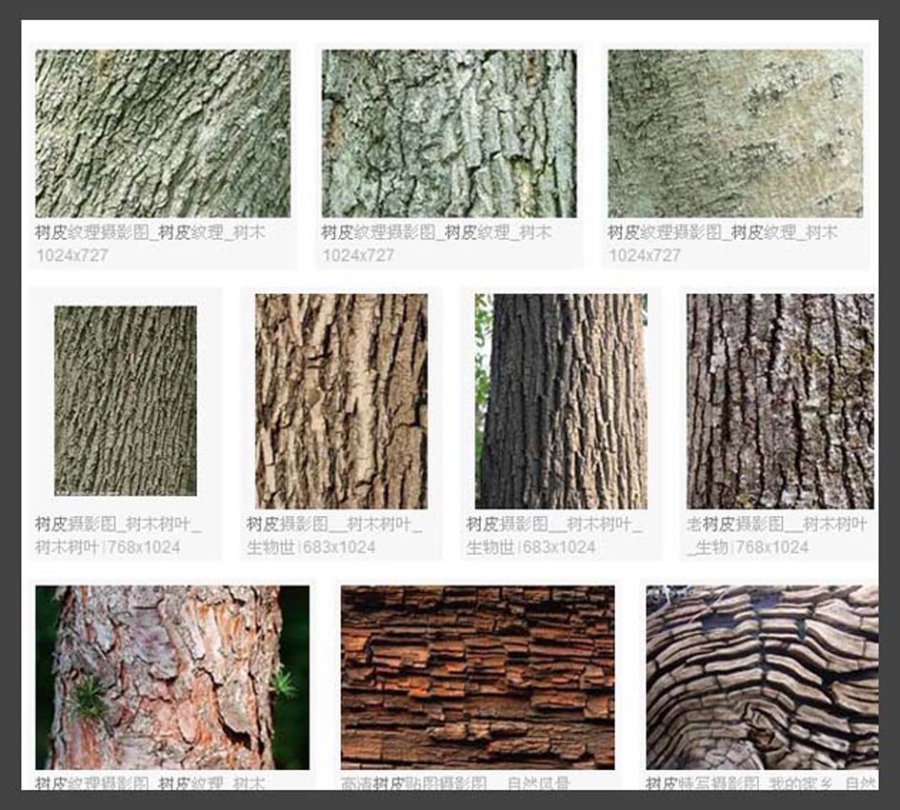
6、然後打開PSD軟件。把前面在CorelDRAW弄好的樹干導出圖,放到PSD的新建文件裡面。
7、把下載好的樹皮截取其中一塊,用變形工具按著樹木的形狀變形。然後銜接好。樹皮就貼上去了。怎麼樣,很容易出效果的哦!!
接下來就要重復這一變形和銜接的步驟了,可能要畫上大半天的時間吧,有時候會令人捉狂的,不過還是要耐心。
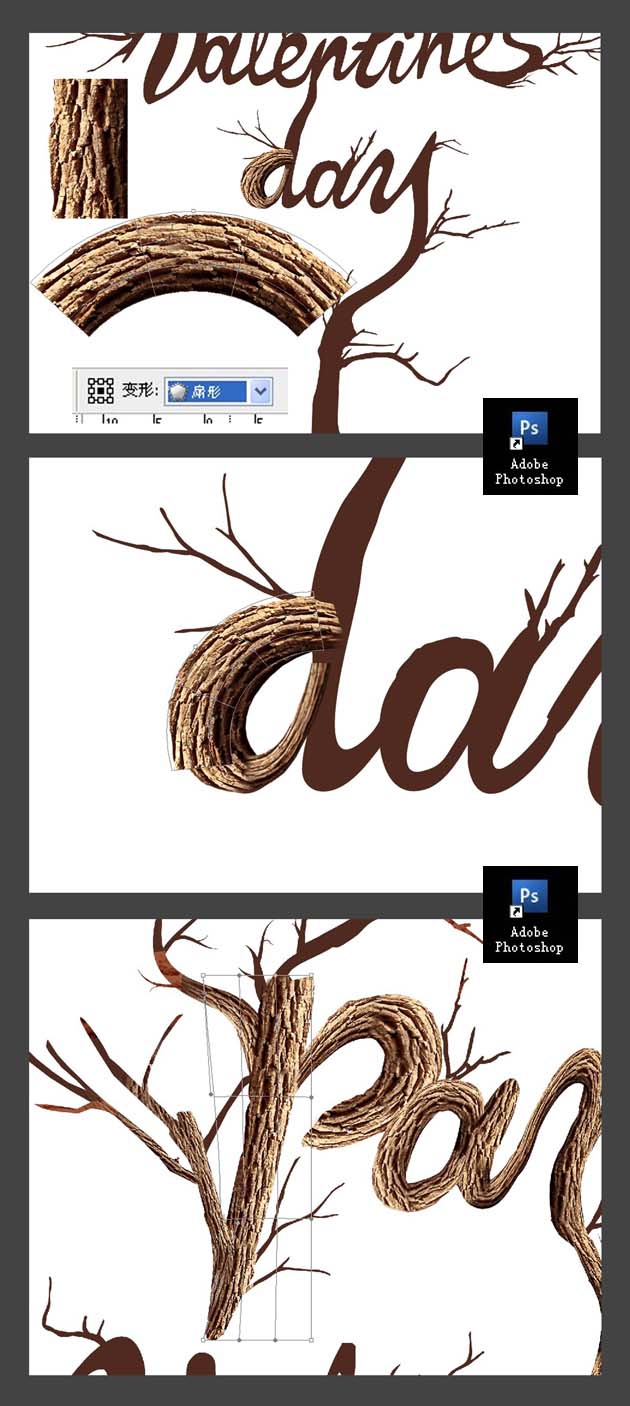
8、以上重復步驟我就不說了,只需要耐心,小樹就出現了!!當你忙碌了大半天之後,你就會有一點往下的信心和成就感了!
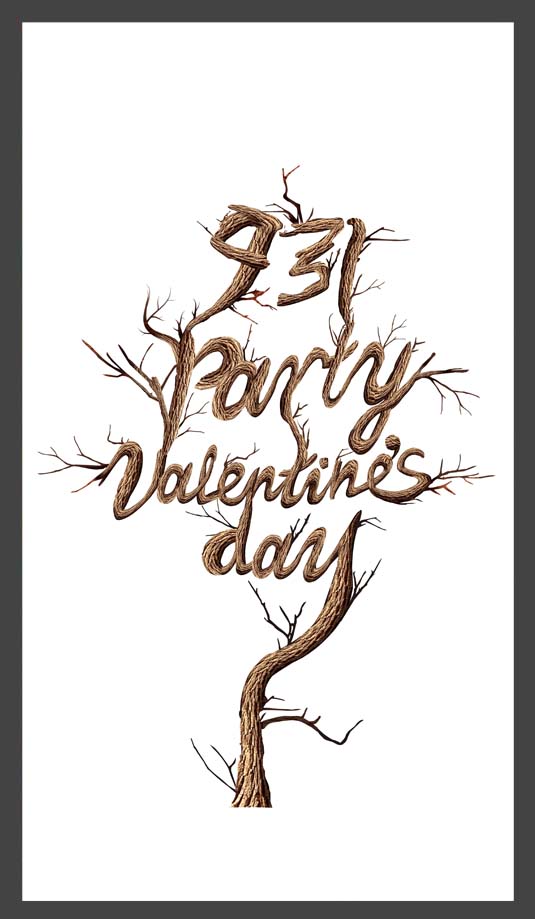
9、新建一個海報的文件。填上適合的顏色作為背景色。放上下載好的草地,樹木,河水。
當然還有剛做的那棵樹,這樣的畫面就算完成了一大半了。(不含什麼技巧,不多說了)

10、接下來如圖所示,放上下載好的綠葉,注意,樹干用外發光,樹葉用內發光,這樣就會顯得樹木凸顯一些了。
11、然後放上雲朵和霧氣!(不含什麼技巧,不多說了)繼續想辦法細致畫面。
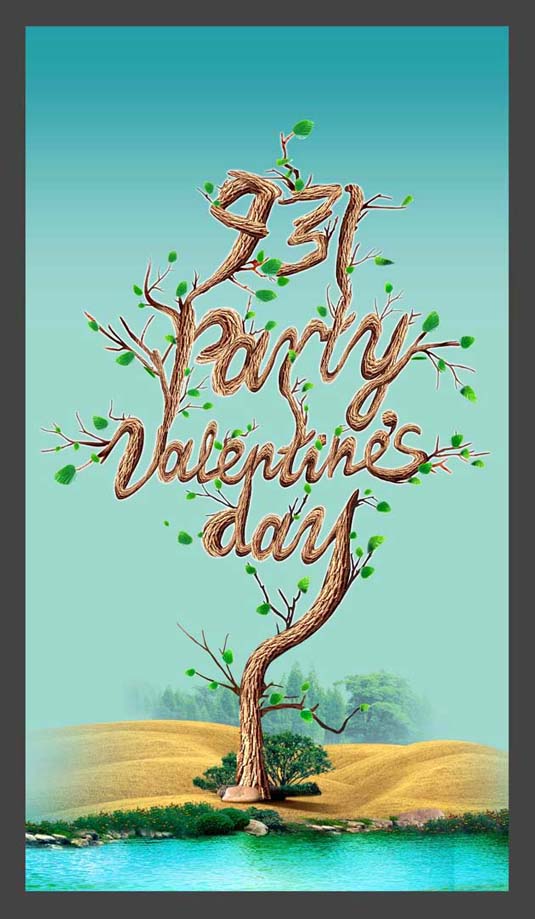
12、為了讓畫面更生動些,所以下載兔子、蝴蝶、和小鳥。放到畫面上去,調整找大小遠近,如圖所示,畫面漸漸豐富了起來。
還可以加上彩虹,星星,月亮等等。(不含什麼技術,不多說了)

13、但是畫面還有完成哦,因為要讓畫面炫一些,就要為畫面加一些眩光!如圖所示,放上下載好的眩光素材,
然後用“濾色”圖層模式。很簡單,很簡單,整個畫面就炫起來了。
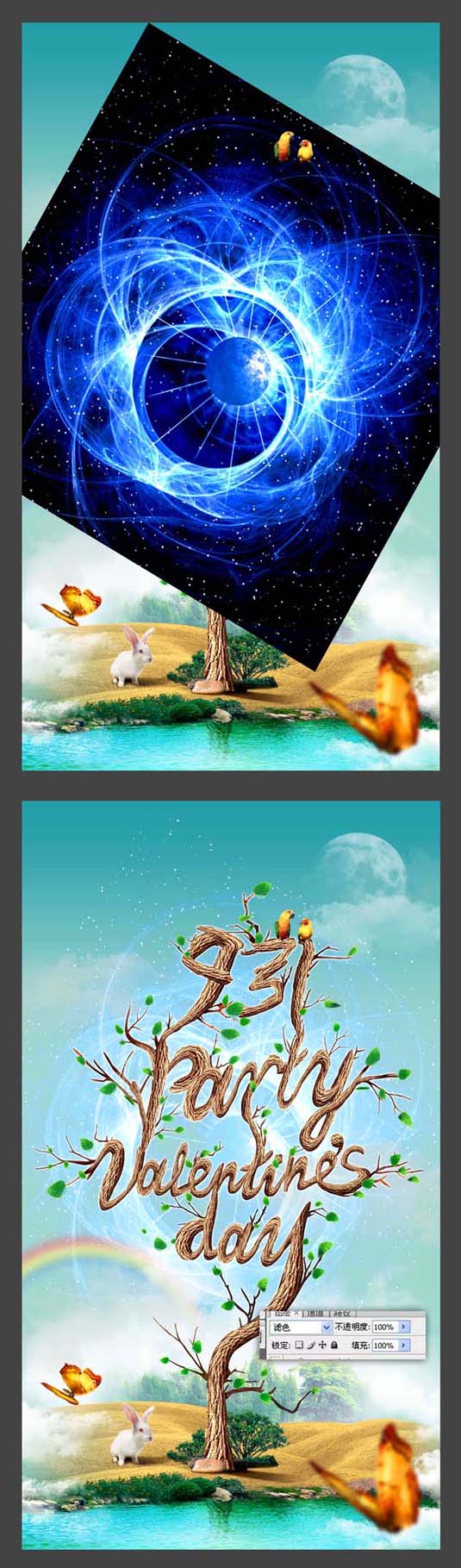
14、把眩光復制多一兩個,讓畫面更加靓麗些。從而也突出了樹木。
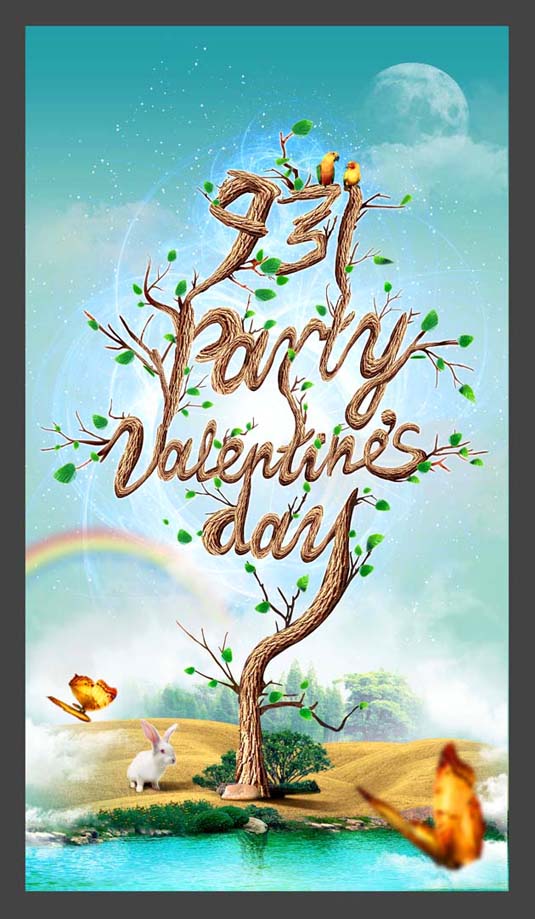
15、新建一圖層,用白色筆刷噴上淡淡的白色做霧氣,隨意一些即可。
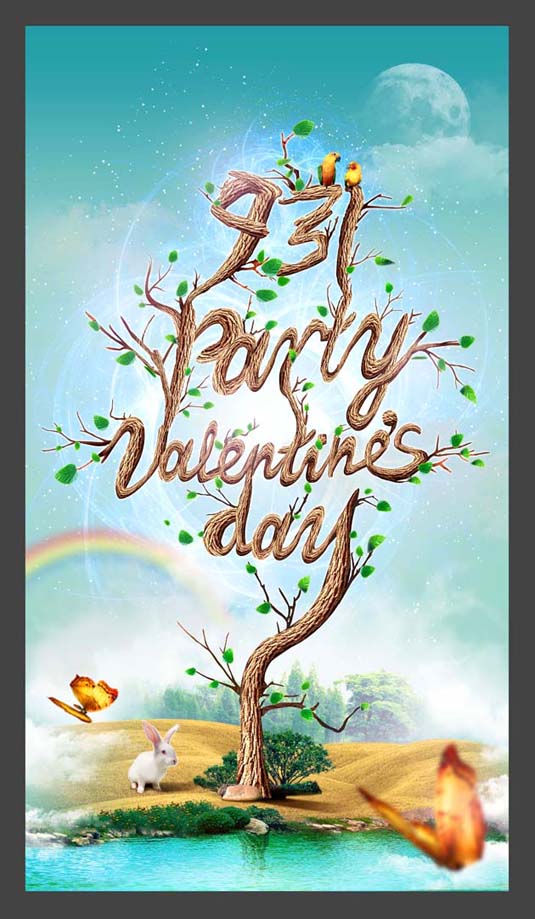
16、接下來要使畫面更加夢幻一些了,放上下載好的泡泡,也是網上的素材。
17、然後放上比較流行的斜拉眩光,透明度50%左右。
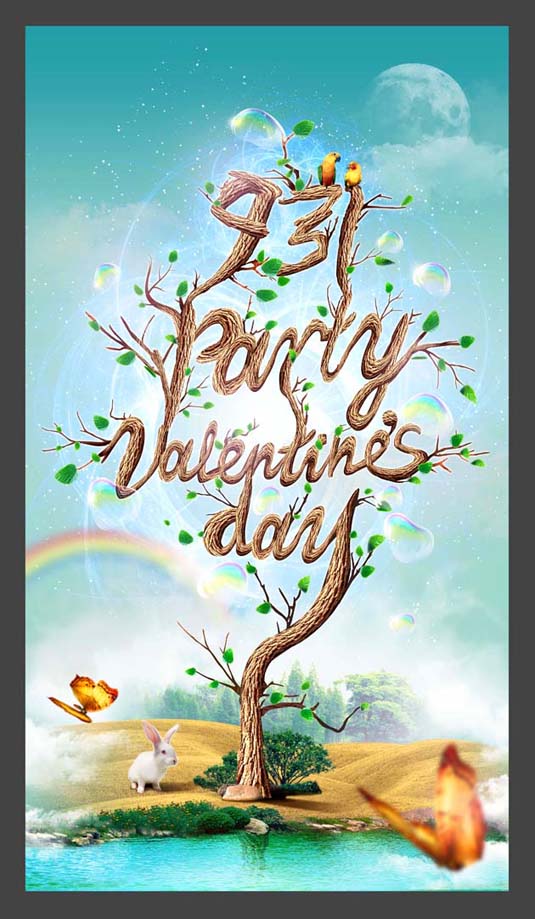
16、如圖所示,這層眩光用“疊加”圖層模式,完成時候再復制多一層這個眩光即可。這樣圖片基本上就完成了。
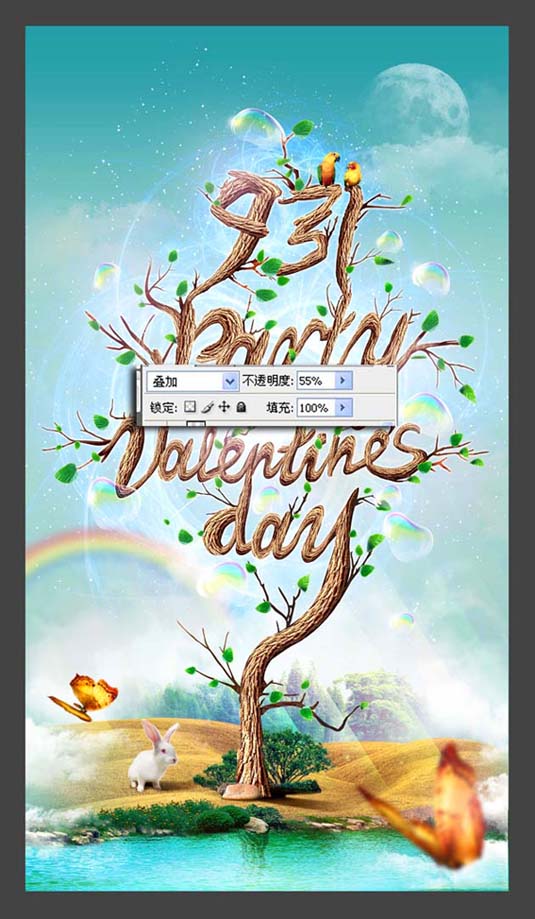
17、然後打上適合的文字排版,放上logo。就ok了。
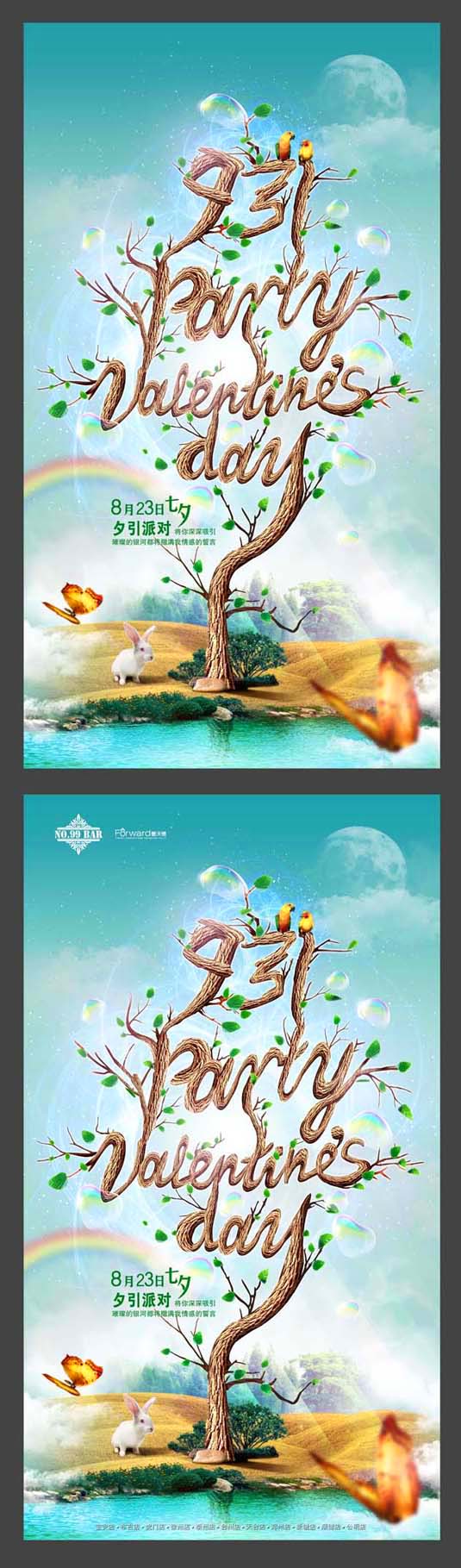
****以上是我設計思路,怎麼樣,其實不難吧,謝謝支持!******